Facebook hiện là mạng xã hội phổ biến nhất trên thế giới. Khi doanh nghiệp quảng bá sản phẩm, ca sĩ, nghệ sĩ muốn chia sẻ hoạt động của mình với người hâm mộ, người bán hàng online giới thiệu sản phẩm đến mọi người trên mạng xã hội,… thì việc sử dụng là của riêng họ. . Một fanpage riêng là điều cần thiết. Nó sẽ giúp bạn dễ dàng tiếp cận khách hàng, người hâm mộ…
Bài viết dưới đây hướng dẫn bạn cách tạo fanpage trên facebook, cùng theo dõi nhé!
Bước 1: Đầu tiên bạn cần truy cập vào tài khoản facebook mà bạn muốn tạo fanpage và trên giao diện facebook sau khi đăng nhập, bạn chọn vào biểu tượng tam giác ở góc trên bên phải và chọn Tạo Trang.
Bước 2: Tại đây bạn chọn loại hình cho fanpage của mình, nếu bạn lập fanpage với mục đích gì thì bạn chọn loại hình đó. Ví dụ bạn lập fanpage giới thiệu quần áo, túi xách hay bất cứ sản phẩm nào thì bạn chọn loại thương hiệu, sản phẩm. Hoặc nếu bạn lập fanpage về ca sĩ, nghệ sĩ thì bạn chọn kiểu Nghệ sĩ, Ban nhạc hay Người của công chúng…
Facebook cung cấp cho bạn 6 danh mục:
– Doanh nghiệp địa phương hoặc Địa điểm.
– Công ty tổ chức hoặc Học viện.
– Nhãn hiệu hay sản phẩm.
– Nghệ sĩ, Ban nhạc hoặc Nhân vật của công chúng.
– Sự giải trí.
– Hoạt động cộng đồng.
Chọn loại nào bạn chỉ cần kích con trỏ chuột vào loại đó.
Bước 3: Sau khi chọn loại nào thì trên giao diện sẽ xuất hiện giao diện nhỏ trong loại đó. Bạn chọn danh mục và nhập tên cho fanpage rồi nhấn Bắt đầu.
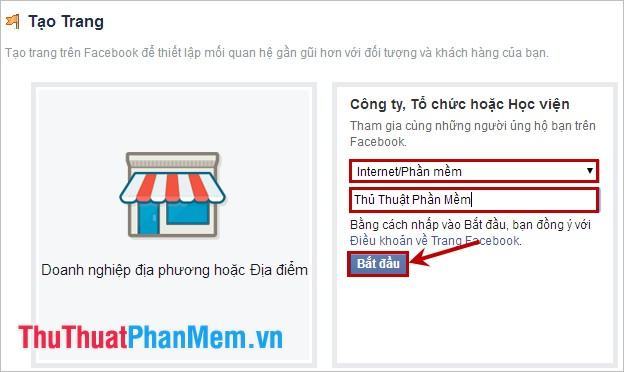
Bước 4: Tiếp theo facebook sẽ chuyển bạn sang trang cài đặt cho fanpage. Trong phần Thông tin bạn cần:
(1)-Nhập phần giới thiệu, tóm tắt nội dung chính của trang (giới hạn 155 ký tự nên bạn cần nhập nội dung ngắn gọn, súc tích).
(2) – Nhập trang web hoặc các liên kết cho trang web của bạn, nếu không thì để trống.
(3)-Đặt địa chỉ trang của bạn để người khác có thể dễ dàng tìm thấy nó.
Sau đó nhấn Lưu thông tin để chuyển sang bước tiếp theo.
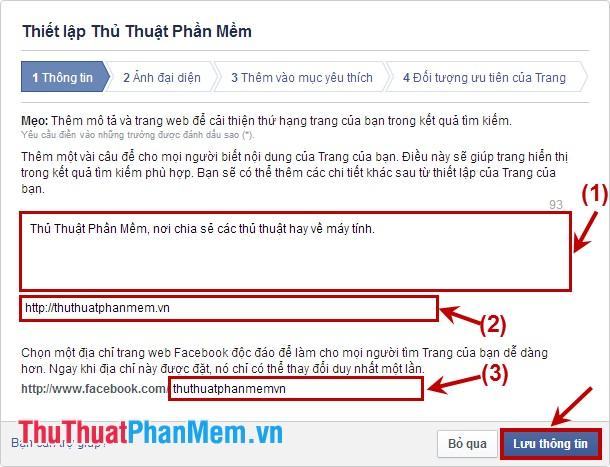
Bước 5: Vào phần Avatar, chọn ảnh đại diện cho fanpage của bạn bằng cách Import từ website hoặc Upload từ máy tính. Nếu bạn không muốn tạo ảnh cho fanpage thì có thể bỏ qua. Sau khi chọn xong ảnh đại diện, nhấn Next để tiếp tục.
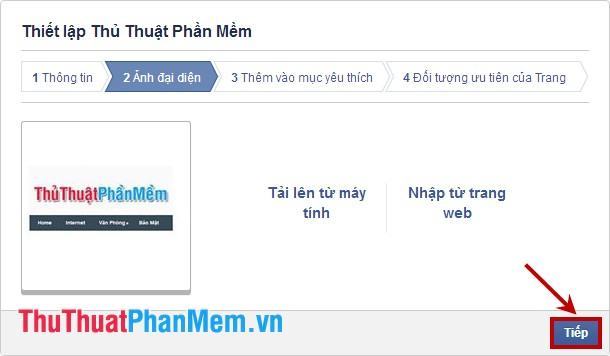
Bước 6: Tại phần Thêm vào yêu thích, bạn có thể thêm fanpage vào yêu thích bằng cách nhấn vào Thêm vào yêu thích. Nếu không, bạn có thể chọn Bỏ qua.
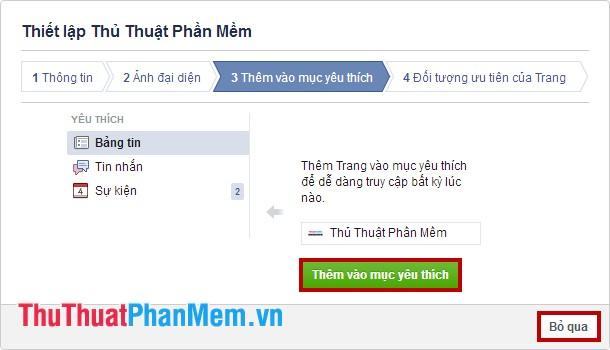
Bước 7: Tại phần Đối tượng ưu tiên của Trang, nếu bạn muốn được nhiều người biết đến hoặc dễ dàng tìm thấy Trang của mình thì hãy nhập các thông tin: Vị trí, Tuổi, Giới tính, Sở thích và nhấn Lưu để Trang xuất hiện trước mặt của những người như vậy. thông tin. Nếu không, bạn có thể nhấp vào Bỏ qua.
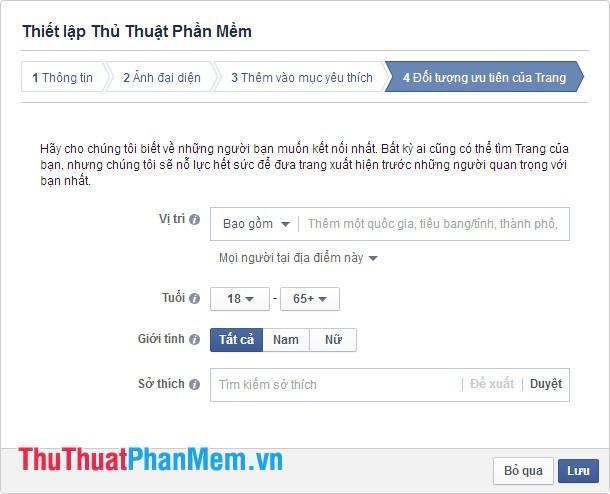
Sau khi hoàn thành các bước, fanpage của bạn sẽ hiện ra, đầu tiên sẽ có phần hướng dẫn bạn quản lý fanpage và nhấn Tiếp theo để chuyển sang phần thông tin khác.
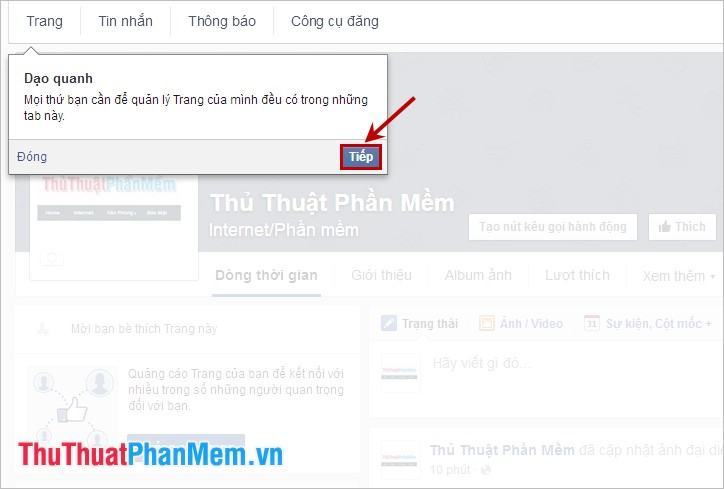
Xem xong hướng dẫn chọn Thêm ảnh bìa để thêm ảnh bìa cho fanpage của bạn.
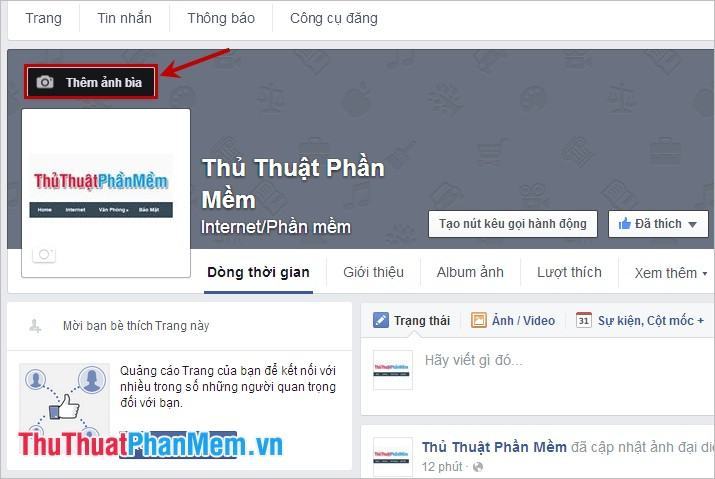
Bạn có thể chọn biểu tượng dấu chấm lửng và chọn Mời bạn bè để mời bạn bè like fanpage của mình, hoặc có thể chọn Quảng bá trang để nhiều người biết đến fanpage của bạn.
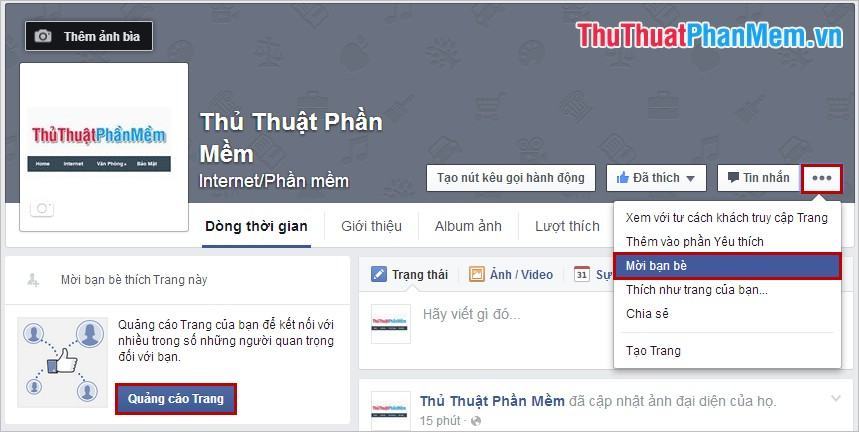
Để quản lý fanpage của mình, tại giao diện trang chọn Cài đặt phía trên ảnh bìa, tại đây bạn có thể quản lý tất cả các nội dung, phần liên quan đến trang của mình.
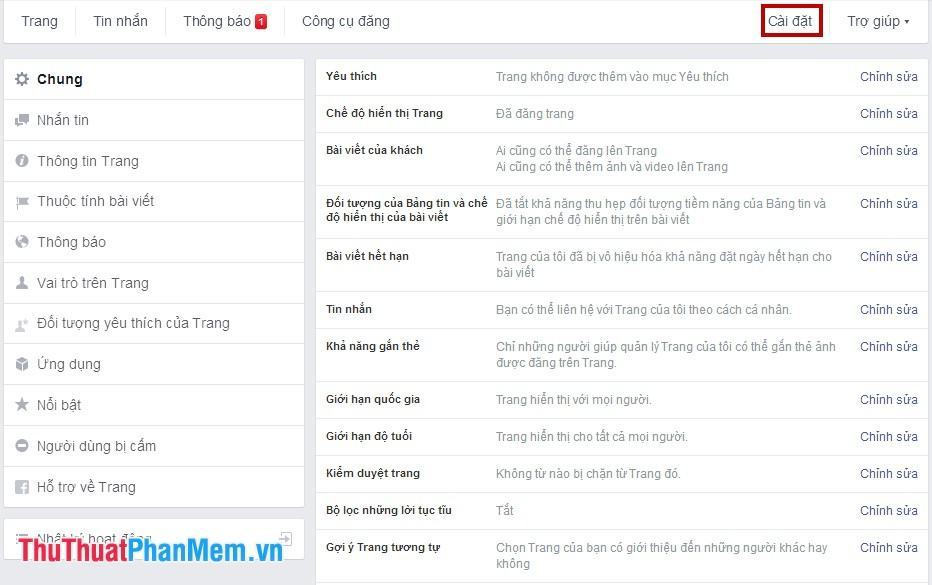
Như vậy là bạn đã tạo cho mình một fanpage với hướng dẫn cơ bản về cách sử dụng, nội dung bạn chia sẻ giống như bạn chia sẻ trên facebook của mình. Chúc may mắn!
Bạn thấy bài viết Cách tạo Fanpage trên Facebook có đáp ướng đươc vấn đề bạn tìm hiểu không?, nếu không hãy comment góp ý thêm về Cách tạo Fanpage trên Facebook bên dưới để vietabinhdinh.edu.vn có thể thay đổi & cải thiện nội dung tốt hơn cho các bạn nhé! Cám ơn bạn đã ghé thăm Website: vietabinhdinh.edu.vn
Nhớ để nguồn bài viết này: Cách tạo Fanpage trên Facebook của website vietabinhdinh.edu.vn
Chuyên mục: Kiến thức chung
Tóp 10 Cách tạo Fanpage trên Facebook
#Cách #tạo #Fanpage #trên #Facebook
Video Cách tạo Fanpage trên Facebook
Hình Ảnh Cách tạo Fanpage trên Facebook
#Cách #tạo #Fanpage #trên #Facebook
Tin tức Cách tạo Fanpage trên Facebook
#Cách #tạo #Fanpage #trên #Facebook
Review Cách tạo Fanpage trên Facebook
#Cách #tạo #Fanpage #trên #Facebook
Tham khảo Cách tạo Fanpage trên Facebook
#Cách #tạo #Fanpage #trên #Facebook
Mới nhất Cách tạo Fanpage trên Facebook
#Cách #tạo #Fanpage #trên #Facebook
Hướng dẫn Cách tạo Fanpage trên Facebook
#Cách #tạo #Fanpage #trên #Facebook